Win11安装后声卡没驱动怎么办?Win11安装后声卡没驱动的解决方法
更新日期:2023-09-22 04:24:25
来源:系统之家
手机扫码继续观看

由于微软最近推出了win11的操作系统,所有有很多小伙伴都进行安装体验,有一些在安装了win11系统之后很多都出现了声卡没有驱动的情况,导致没法进行外放,那么碰到这种情况应该怎么办呢?下面就和小编一起来看看解决方法吧。
win11安装后声卡没驱动的解决方法
1、首先按下快捷键“Win+R”打开“运行”,输入“gpedit.msc”回车即可。
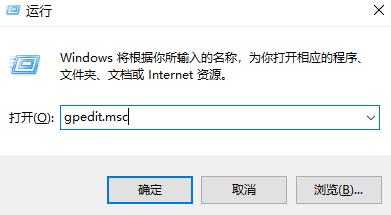
2、然后进入本地组策略编辑器,在左侧窗口展开“计算机配置—》管理模板—》系统—》设备安装”。
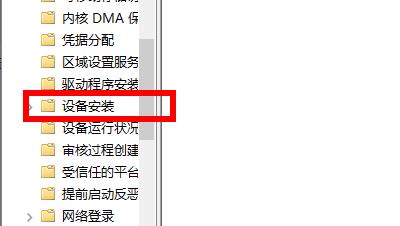
3、在右侧双击“配置设备安装超时”选项,勾选“已启用”选项,在数值框中递进到1800秒。
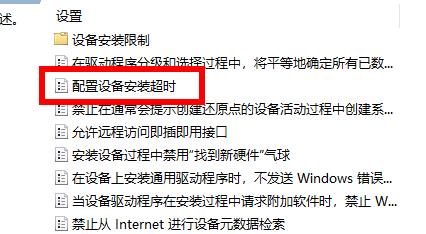
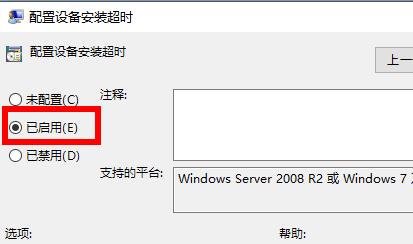
4、最后点击确定,退出本地组策略编辑器,右击桌面此电脑,选择“管理”,打开设备管理器,找到有黄色感叹号的地方进行驱动更新。
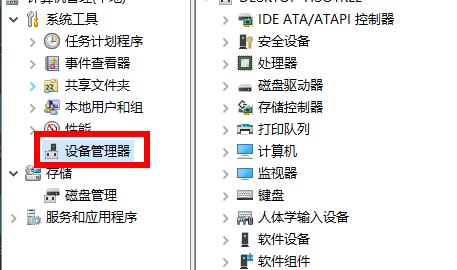
该文章是否有帮助到您?
常见问题
- monterey12.1正式版无法检测更新详情0次
- zui13更新计划详细介绍0次
- 优麒麟u盘安装详细教程0次
- 优麒麟和银河麒麟区别详细介绍0次
- monterey屏幕镜像使用教程0次
- monterey关闭sip教程0次
- 优麒麟操作系统详细评测0次
- monterey支持多设备互动吗详情0次
- 优麒麟中文设置教程0次
- monterey和bigsur区别详细介绍0次
系统下载排行
周
月
其他人正在下载
更多
安卓下载
更多
手机上观看
![]() 扫码手机上观看
扫码手机上观看
下一个:
U盘重装视频











